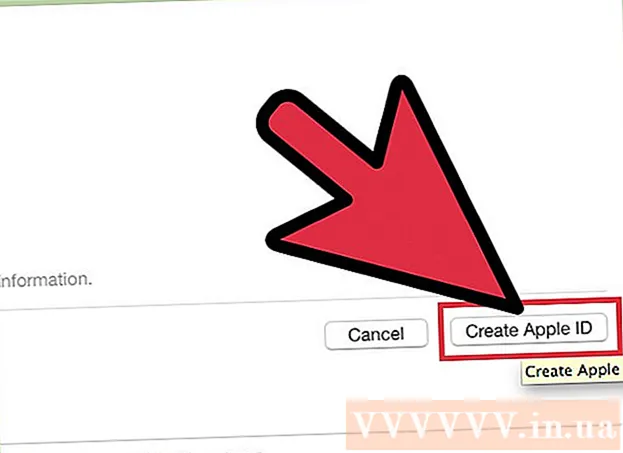Autora:
John Stephens
Data De La Creació:
27 Gener 2021
Data D’Actualització:
1 Juliol 2024

Content
Una de les habilitats més útils que podeu aprendre a Photoshop és eliminar el fons (fons) d’una imatge. Això us permet enganxar el tema a qualsevol imatge sense preocupar-vos per la barreja de fons ni per tractar amb pegats blancs poc atractius. Depenent de la complexitat del fons, hi ha diverses maneres d’eliminar el fons d’una imatge.
Passos
Mètode 1 de 2: suprimiu un tipus de lletra senzill
Obriu la imatge a Photoshop Elements. Aquest mètode funciona millor quan el fons és una imatge sòlida o gairebé idèntica.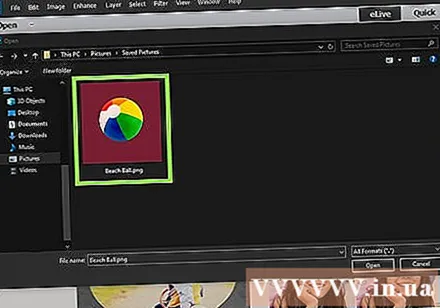
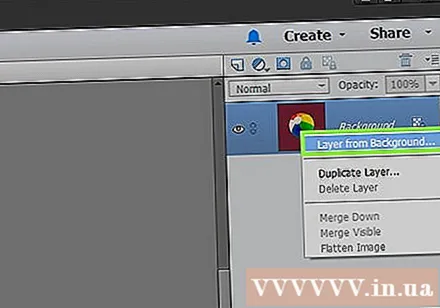
Aneu a la finestra Capes. Normalment, aquesta finestra es troba a la part dreta de la pantalla. La majoria de les imatges no editades només tenen una capa, anomenada "Fons" o "Fons". Feu clic amb el botó dret sobre aquesta capa i trieu "Capa de fons ...".- S'obrirà la finestra Capa nova. No canvieu les opcions predeterminades, només cal que feu clic a D'acord. "Fons" es convertirà en "Capa 0". Per tant, heu desbloquejat la imatge i podeu començar a editar-la.
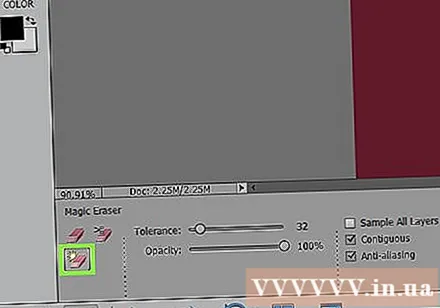
Seleccioneu l'eina Magic Eraser al tauler d'eines Eraser. Feu clic i mantingueu premuda la icona Goma d'esborrar. Seleccioneu l'eina Magic Eraser al menú de la pantalla.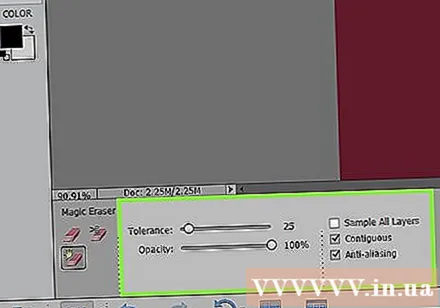
Ajusteu la configuració de Magic Eraser. Després de triar Magic Eraser, veureu la configuració a la barra de menú superior. Ajusteu-ho de la manera següent:- Estableix la tolerància entre 20-30. Amb una configuració de tolerància petita, es conservaran parts de la imatge original quan utilitzeu l'eina d'esborrador. Ajusteu els límits de tolerància per trobar el nivell adequat per al vostre projecte.
- Marqueu la casella Anti-àlies.
- Marqueu la casella contigua.
- Estableix l'opacitat al 100%.

Feu clic al fons de pantalla. Magic Eraser esborrarà tots els colors que feu clic i farà que el fons sigui transparent. El nivell de tolerància també afectarà la quantitat de colors associats eliminats (per a fons amb colors d'amplitud decreixents).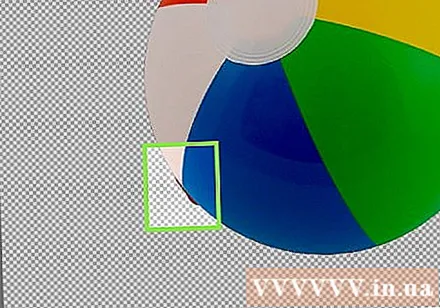
Feu alguns ajustaments menors. Per obtenir un fons sòlid, la font s’esborra completament amb només un clic. És possible que hàgiu d’apropar la imatge i fer alguns ajustaments menors mitjançant l’eina Esborrador.
Trieu el vostre públic. Quan estigueu satisfet amb l'eliminació del tipus de lletra, podeu utilitzar Lasso (selecció d'eines de selecció) per dibuixar un esquema aproximat al voltant de l'objecte. Premeu Ctrl + Maj + J per crear "Nova capa mitjançant tall" (Nova capa mitjançant tall); això col·locarà l'objecte en una capa separada sobre el fons antic. En aquest moment, podeu suprimir la capa de fons (capa 0).
Deseu una foto. Ja teniu una imatge d'assumpte amb un fons transparent que es pot utilitzar per superposar qualsevol altra imatge en estoc. publicitat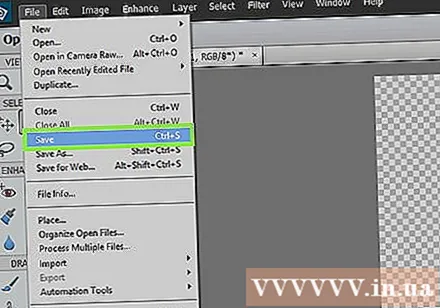
Mètode 2 de 2: suprimiu una font complexa
Obriu la imatge que voleu editar. Aquest mètode us ajudarà a eliminar fons més complexos sense perdre el tema de la foto.
Seleccioneu l'eina Esborrador de fons. Feu clic i mantingueu premuda la icona Goma d'esborrar fins que aparegui el menú Goma d'esborrar. Seleccioneu l'eina Esborrador de fons.
Conjunt d’opcions de pinzell. A la barra d'eines de la part superior de la finestra, feu clic a la icona de fletxa que hi ha al costat del pinzell. Estableix la duresa al 100% de manera que les vores del pinzell esborren el mateix grau que el centre del pinzell. Ajusteu la mida del diàmetre perquè s’adapti a la imatge existent. Creeu traços d'esborrat grans i clars.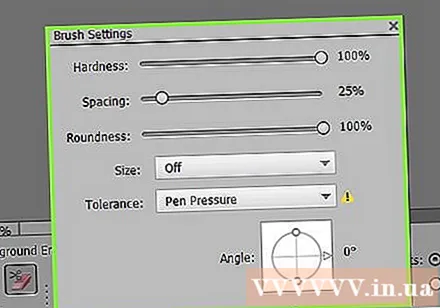
Establiu els límits a Contigus. Això elimina el color que trieu del cercle quan hi feu clic. Això només us ajudarà a esborrar el tipus de lletra, cosa que limitarà la pèrdua de colors interiors del subjecte.
- Si teniu píxels on el fons es troba dins del tema (com ara un cabell transparent), utilitzeu l'opció Dis contigua per eliminar el fons en llocs aïllats. .
Definiu el paràmetre de tolerància. Una tolerància petita limita l’esborrat a zones molt similars al color de la mostra. Si la tolerància és gran, la gamma de colors esborrats serà més àmplia. Haureu d’establir la tolerància entre 20-30.
Mou el cursor a prop de la vora del tema. Hauríeu de veure un cercle amb moltes creus al mig. El punt de mira representa "punts calents", que esborren els colors que apareixen a l'interior del pinzell. Els "punts calents" també realitzen l'extracció de color a les vores del subjecte en primer pla, de manera que la banda de colors no serà visible si el subjecte del primer pla està enganxat a una altra imatge més endavant.
Feu clic i arrossegueu per començar a suprimir. El cercle pot invadir el subjecte mentre s’esborra sense cap efecte, però no deixeu que la creu del cercle toqui l’objecte, en cas contrari s’esborraran els colors.
Comproveu el progrés. Cada vegada que feu clic i arrossegueu, apareixerà una imatge de tauler a la zona que heu suprimit. Les trames de taulers representen colors transparents.
Continueu esborrant al voltant de l'objecte. Per a algunes posicions, és possible que hagueu de reduir la mida del pinzell per assegurar-vos que no esborreu accidentalment part del tema. Per exemple, en aquesta imatge heu de canviar la mida de la punta del pinzell quan vulgueu esborrar la posició entre els pètals.
Centreu-vos per esborrar amb precisió l’esquema del tema. Sempre que el tema estigui correctament esbossat, podeu fer traços amplis amb el pinzell estàndard per esborrar la resta del fons.
Difuminació de la frontera. Utilitzeu l'eina Smude si voleu que les vores del tema siguin més suaus perquè es combinin amb el fons que vulgueu utilitzar. Establiu un paràmetre d'intensitat baixa (aproximadament el 20%) i arrossegueu el ratolí per la vora del subjecte. Això ajudarà a suavitzar les línies aproximades. publicitat
Consells
- L'eina de vareta màgica funciona millor quan el fons és d'un sol color i no té cap vora similar al voltant de la imatge
Advertiment
- L'eina de vareta màgica pot esborrar part d'una imatge si el fons és el mateix que el subjecte
- Si deseu el fitxer en format JPEG, es cancel·laran totes les operacions
Què necessites
- Programari Photoshop Elements